มีหลายสาเหตุสําหรับปัญหาการเล่นวิดีโอหรือเสียงใน PowerPoint บทความนี้มีคําแนะนําบางอย่างสําหรับความเข้ากันได้และการแก้ไขปัญหา
เมื่อต้องการหลีกเลี่ยงปัญหาการเล่นเสียงหรือวิดีโอใน PowerPoint คุณสามารถปรับไฟล์สื่อที่คุณแทรกลงในงานนําเสนอของคุณเพื่อความเข้ากันได้บนอุปกรณ์อื่นได้ สําหรับรายการชนิดไฟล์ที่สนับสนุน ให้ไปที่ รูปแบบไฟล์วิดีโอและเสียงที่ได้รับการสนับสนุนใน PowerPoint
ข้อความแสดงข้อผิดพลาด: ไม่สนับสนุนวิดีโอที่ฝังแบบแฟลชอีกต่อไป
เมื่อเร็วๆ นี้ Google ได้ทําการเปลี่ยนแปลงที่ซึ่งได้ยกเลิกโครงสร้างพื้นฐานของ Flash Player ที่ PowerPoint 2010 ขึ้นอยู่กับการเล่นวิดีโอ YouTube
PowerPoint 2013 และเวอร์ชันที่ใหม่กว่าจะอิงตามโครงสร้างพื้นฐานการเล่นวิดีโอ HTML5 (แทน Flash Player) และส่วนใหญ่จะไม่ได้รับผลกระทบ
เราทราบถึงปัญหาใน PowerPoint 2010 และกําลังตรวจสอบสิ่งที่เราสามารถทําได้ แต่ในทางปฏิบัติแล้ววิธีที่มีประสิทธิภาพที่สุดในการแก้ไขปัญหานี้กําลังเปลี่ยนไปใช้ Office เวอร์ชันที่ใหม่กว่า คุณยังสามารถใช้ PowerPoint สำหรับเว็บ ซึ่งไม่มีค่าใช้จ่ายและสามารถใช้ได้กับบัญชี Microsoft (Hotmail, outlook.com, live.com) PowerPoint สำหรับเว็บ ใช้ได้กับการแทรกและการเล่นวิดีโอจาก YouTube
ถ้าคุณต้องการมี Office เวอร์ชันล่าสุดอยู่เสมอ คุณสามารถสมัครเป็นสมาชิก Microsoft 365 ได้ คลิกเพื่อลองใช้หรือซื้อ และเปรียบเทียบการสมัครใช้งานกับการซื้อครั้งเดียว
เมื่อคุณพร้อมที่จะแชร์งานนำเสนอของคุณ ให้ทำดังนี้
-
บนแท็บ ไฟล์ ของ Ribbon ให้เลือก ข้อมูล
-
ถ้าสื่อในงานนําเสนอของคุณถูกแทรกในรูปแบบที่อาจมีปัญหาความเข้ากันได้เมื่อเล่นบนอุปกรณ์อื่น ตัวเลือก ปรับความเข้ากันได้ให้เหมาะสม จะปรากฏขึ้น หากไม่ปรากฏ แสดงว่าคุณไม่มีปัญหาความเข้ากันได้และพร้อมที่จะแชร์
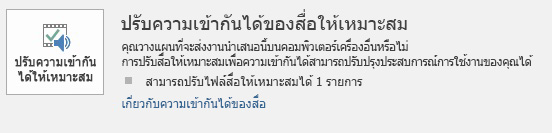
-
เลือก ปรับความเข้ากันได้ให้เหมาะสม* PowerPoint จะปรับปรุงสื่อใดๆ ที่จําเป็นต้องปรับให้เหมาะสม
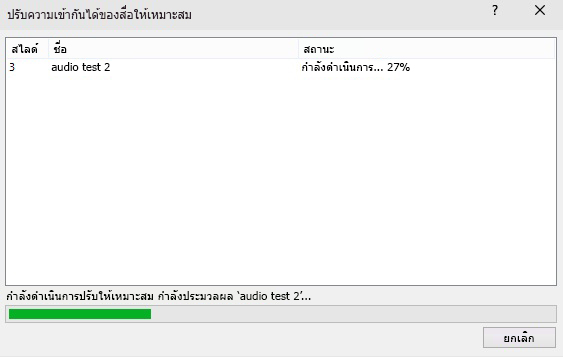
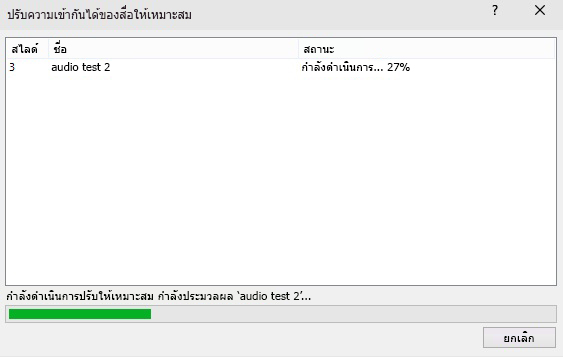
* คําบรรยายที่ฝังตัวและแทร็กเสียงสํารองจะถูกลบออกในกระบวนการปรับให้เหมาะสมนี้
เมื่อปุ่ม ปรับความเข้ากันได้ให้เหมาะสม ปรากฏขึ้น จะมีการสรุปความละเอียดของปัญหาการเล่นที่อาจเกิดขึ้น นอกจากนี้ยังแสดงรายการของจํานวนสื่อที่ปรากฏในงานนําเสนอ ต่อไปนี้คือสถานการณ์ทั่วไปที่อาจทําให้เกิดปัญหาในการเล่น:
-
ถ้าคุณมีวิดีโอที่ลิงก์ ปรับให้เหมาะสมสําหรับรายงานความเข้ากันได้ ที่คุณต้องการฝัง เลือก ดูลิงก์ เพื่อดําเนินการต่อ กล่องโต้ตอบที่เปิดขึ้นช่วยให้คุณสามารถฝังวิดีโอได้โดยการเลือก ตัดลิงก์ สําหรับแต่ละลิงก์ที่คุณต้องการฝังจากอุปกรณ์และผู้ใช้ที่มีสิทธิ์เข้าถึงวิดีโอที่ลิงก์
-
ถ้าคุณมีวิดีโอที่แทรกไว้โดยใช้ PowerPoint เวอร์ชันก่อนหน้า เช่น PowerPoint PowerPoint 2007 คุณจะต้องอัปเกรดรูปแบบไฟล์สื่อของคุณเพื่อให้ไฟล์เหล่านี้เล่นได้ การอัปเกรดจะอัปเดตและฝังไฟล์ในรูปแบบใหม่ล่าสุดโดยอัตโนมัติ เมื่อคุณอัปเกรดแล้ว คุณควรเรียกใช้ ปรับให้เหมาะสมสําหรับความเข้ากันได้ อีกครั้ง
เมื่อต้องการอัปเกรดไฟล์สื่อของคุณจากเวอร์ชันก่อนหน้า (เช่น PowerPoint 2007 ) เป็น PowerPoint 2010 หรือใหม่กว่า (และฝังไฟล์ที่ลิงก์) บนแท็บ ไฟล์ ให้เลือก ข้อมูล แล้วเลือก แปลง
ถ้าคุณมีปัญหาในการแทรกหรือการเล่นสื่อ อาจเป็นเพราะคุณไม่มีตัวแปลงสัญญาณที่เหมาะสมติดตั้งอยู่ ตัวอย่างเช่น อาจมีคนส่งงานนําเสนอ PowerPoint มาให้คุณพร้อมสื่อโดยยึดตามตัวแปลงสัญญาณที่พีซีของคุณไม่มี วิธีแก้ไขปัญหาที่ดีที่สุดคือให้ผู้เขียนงานนําเสนอ เรียกใช้การปรับความเข้ากันได้ให้เหมาะสม ก่อนที่จะส่งไฟล์ไปยังบุคคลอื่น
เมื่อพยายามแทรกไฟล์วิดีโอ คุณอาจได้รับข้อความแสดงข้อผิดพลาดเช่นนี้ถ้าคุณไม่ได้ติดตั้งไฟล์ตัวแปลงสัญญาณที่ถูกต้อง:

ให้ลองทำอย่างใดอย่างหนึ่งต่อไปนี้เพื่อช่วยแก้ปัญหาใดๆ ที่ยังอาจเหลืออยู่
-
ตรวจสอบตัวแปลงสัญญาณที่คุณต้องการเรียกใช้สื่อ อ่าน ตัวแปลงสัญญาณคืออะไร และเหตุใดฉันจึงต้องใช้เพื่อค้นหาวิธีที่โปรแกรมเล่นสื่อของ Windows สามารถช่วยคุณดําเนินการดังกล่าวได้ หรือติดตั้งเครื่องมือของบริษัทอื่นที่สามารถตรวจสอบแฟ้มสื่อและตรวจสอบว่าต้องใช้ตัวแปลงสัญญาณใด จากนั้นติดตั้งตัวแปลงสัญญาณที่จําเป็นในการเรียกใช้สื่อ คุณสามารถค้นหาตัวแปลงสัญญาณได้มากมายบนเว็บไซต์ fourcc.org
สําหรับการสนทนาโดยละเอียดเกี่ยวกับตัวแปลงสัญญาณ โปรดดู ตัวแปลงสัญญาณ Windows Media
-
ดาวน์โหลดตัวถอดรหัสสื่อและตัวกรองตัวเข้ารหัสสื่อของบริษัทอื่น เช่น ffdshow หรือ DivX ซึ่งจะช่วยให้คุณสามารถถอดรหัสและเข้ารหัสรูปแบบต่างๆ ได้
-
หากคุณสร้างงานนําเสนอบนพีซีและตัดสินใจที่จะนําเสนอบน Apple Macintosh ให้ใช้สื่อที่มีนามสกุลไฟล์ .mp4
หากการนําเสนอสไลด์ของคุณมีความยาวมากกว่าหนึ่งเพลง คุณสามารถเพิ่มเพลงได้อีก อย่างไรก็ตาม ถ้าคุณพบว่าคุณมีปัญหาในการซิงโครไนซ์เพลงกับการนําเสนอสไลด์ คุณสามารถใช้เครื่องมือแก้ไขเสียงของบริษัทอื่น เช่น ความ®กล้าเพื่อสตริงเพลงเข้าด้วยกันเป็นไฟล์เดียว เพื่อให้เล่นอย่างต่อเนื่องตลอดการนําเสนอสไลด์
ยังพบปัญหาอยู่ใช่ไหม
ติดต่อเราหรือขอความช่วยเหลือจากชุมชน เกี่ยวกับคําถามที่ไม่ได้ตอบที่นี่
ดูเพิ่มเติม
เคล็ดลับสำหรับการปรับปรุงการเล่นและความเข้ากันได้ของเสียงและวิดีโอใน PowerPoint
รูปแบบไฟล์วิดีโอและไฟล์เสียงที่ได้รับการสนับสนุนใน PowerPoint










